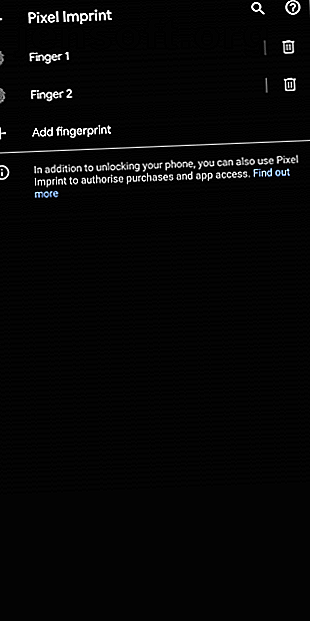
Come sbloccare lo schermo del tuo telefono Android senza il pulsante di accensione
Annuncio pubblicitario
Se il pulsante di accensione non funziona su Android o sei semplicemente stanco di premerlo costantemente, ci sono numerosi modi alternativi per sbloccare e bloccare il tuo dispositivo Android.
Puoi automatizzare l'intero processo, svegliarlo passando la mano sullo schermo e altro ancora. Ecco alcuni modi per sbloccare il tuo telefono Android con uno schermo rotto o quando il pulsante di accensione non funziona.
1. Avvia o dormi automaticamente il telefono
Lo schermo a gravità elimina tutto il lavoro manuale dall'accensione o spegnimento dello schermo del telefono. Non solo rende obsoleta la chiave di accensione, ma non richiede alcuna interazione da parte tua.
Gravity Screen è un'app intelligente in grado di rilevare i movimenti del tuo telefono. Basato sui dati del sensore, può sbloccare il telefono non appena lo raccogli o lo tiri fuori dalla tasca. L'app può funzionare anche nel modo opposto. Pertanto, quando si posiziona il telefono su un tavolo o in tasca, Gravity Screen lo spegne automaticamente.
Non è necessario fare molto per configurare Gravity Screen. Innanzitutto, vai avanti e scarica l'app dal Play Store. Una volta installato, avviarlo e concedere l'autorizzazione di amministratore del dispositivo . È tutto.
Ma se lo trovi impreciso, puoi regolare l'angolo di innesco. Nella home page di Gravity Screen sono presenti barre semplici per i sensori Pocket e Table. Trascina e prova diverse angolazioni fino a quando non sei soddisfatto.
Download: Gravity Screen (versione premium gratuita disponibile)
2. Approfitta dei sensori biometrici del tuo telefono


Sui telefoni con sensori di impronte digitali o funzionalità di riconoscimento facciale, non è necessario né un pulsante di accensione né un'app di terze parti per sbloccare il telefono. Tutto quello che devi fare è scorrere il dito o mostrare il tuo viso. Quindi, se sono disponibili sul telefono, vai avanti e configurali. Dovresti essere in grado di individuarli in Impostazioni> Sicurezza .
Inoltre, Android ha anche una modalità di autenticazione con sblocco facciale basata su software. Non richiede sensori speciali e, invece, si affida esclusivamente alla fotocamera frontale per scansionare il viso. Prima di imparare come utilizzarlo, tieni presente che questo non è sicuro come un PIN / blocco delle impronte digitali.
La funzione di sblocco del volto di Android è presente in Impostazioni> Sicurezza> Smart Lock> Trusted Face .
L'autenticazione biometrica copre il processo di sblocco. Ma che dire di quando si desidera bloccare manualmente il telefono e non attendere l'avvio del timer dello schermo? Per questo, dovrai installare un'app di terze parti come Screen Off.
Screen Off aggiunge un comodo collegamento nella schermata principale del telefono. Puoi toccarlo per bloccare immediatamente il telefono. L'app supporta anche Google Assistant. Quindi puoi dire "Ehi Google, Apri schermo spento" e l'assistente vocale spegnerà automaticamente lo schermo.
Scarica: schermo spento (gratuito)
3. Saluta per sbloccare e bloccare il telefono


Puoi sostituire anche il tasto di accensione con le mani. Un'app chiamata WaveUp ti consente di svegliare o bloccare il telefono passando la mano sui sensori di prossimità. Simile a Gravity Screen, WaveUp può accendere lo schermo quando si estrae il telefono dalla tasca.
Inoltre, è possibile personalizzare le combinazioni di onde. Ad esempio, per evitare l'attivazione accidentale del servizio, è possibile chiedere a WaveUp di riattivare il telefono solo quando si copre e si scopre il sensore due volte in successione.
WaveUp ha anche una procedura di installazione rapida. Per impostazione predefinita, viene abilitato con il gesto di sblocco. Per utilizzarlo per bloccare il telefono, attivare l'opzione Blocca schermo e concedere l'autorizzazione di accessibilità .
Esistono alcune altre impostazioni che è possibile personalizzare per garantire che WakeUp non ti interrompa quando, ad esempio, stai giocando. Puoi escludere app specifiche, aggiungere un buffer prima del blocco in modo da avere la possibilità di metterlo in pausa, specificare se dovrebbe funzionare in modalità orizzontale e altro.
Scarica: WaveUp (gratuito)
4. Esplora i gesti integrati del tuo telefono


I telefoni di una gamma di produttori hanno gesti incorporati che è possibile esplorare per replicare le funzioni del tasto di accensione. Il più comune è il doppio tocco per riattivare il gesto. È disponibile sui telefoni di Google, OnePlus, Xiaomi, Samsung e altri. Il collegamento consente di riattivare il telefono toccando due volte lo schermo.
Un altro gesto che puoi verificare è Doppio tocco per bloccare . Se abilitato, è possibile toccare due volte ovunque in qualsiasi spazio vuoto nella schermata principale per bloccare il telefono.
Cercando il nome del gesto dalla barra di ricerca situata nella parte superiore delle Impostazioni, dovresti essere in grado di trovare le opzioni pertinenti nella maggior parte degli scenari. Altrimenti, puoi guardare in Impostazioni> Visualizza o visitare la sezione Guida sul sito Web del produttore.
Alcuni telefoni, come quelli con Android Pie, hanno anche un gesto chiamato Lift to Check Phone . Quando è attivo, lo schermo del telefono si illumina non appena si solleva il telefono.
Dai un'occhiata alla nostra guida dettagliata ai gesti integrati di Android Come usare i gesti in Android 9 Pie Come usare i gesti in Android 9 Pie Android 9 Pie offre controlli gestuali per la navigazione. Ecco una breve guida di riferimento per usarli. Leggi di più .
Come installare app quando il pulsante di accensione non funziona
Potresti chiederti come impostare questi metodi alternativi se il pulsante di accensione non funziona e non riesci ad accendere il display. Fortunatamente, ecco come sbloccare il telefono con uno schermo rotto.
La soluzione più semplice è caricare il telefono. Una volta collegato il cavo, lo schermo si accenderà per confermare che la batteria si sta caricando. A questo punto, puoi inserire manualmente il PIN o il passcode nella schermata di blocco e accedere alle impostazioni del telefono o al Google Play Store come al solito.
Come disinstallare queste app


Per assumere le funzioni principali del telefono come riattivare lo schermo, alcune di queste app potrebbero aver richiesto l'autorizzazione dell'amministratore del dispositivo. Ciò significa che non potrai disinstallarli direttamente se lo desideri in futuro.
Invece, prima, dovrai revocare l'autorizzazione dell'amministratore del dispositivo. Per fare ciò, vai su Impostazioni> App e notifiche> Avanzate> Accesso app speciale> App di amministrazione dispositivo . Disabilita l'autorizzazione per l'app che desideri rimuovere, quindi continua con i passaggi di disinstallazione standard.
Ottieni di più dai pulsanti fisici del tuo telefono
Queste app e suggerimenti offrono eleganti sostituzioni per il pulsante di accensione del telefono. Ti torneranno utili indipendentemente dal fatto che ti stia annoiando a premere i pulsanti o che il pulsante di accensione del tuo dispositivo Android non funzioni.
Tuttavia, non dovresti ancora chiudere quei pulsanti fisici. C'è molto di più che puoi fare con loro. Dai un'occhiata a queste app Android per ottenere di più dai pulsanti fisici del tuo telefono 7 App Android per ottenere di più dai pulsanti fisici del tuo telefono 7 App Android per ottenere di più dai pulsanti fisici del tuo telefono I pulsanti fisici del tuo telefono Android non sono sfruttati al massimo delle loro potenzialità. Ecco potenti app che consentono ai tuoi pulsanti di fare di più. Leggi di più .
Ulteriori informazioni su: personalizzazione Android, suggerimenti Android, risoluzione dei problemi.

